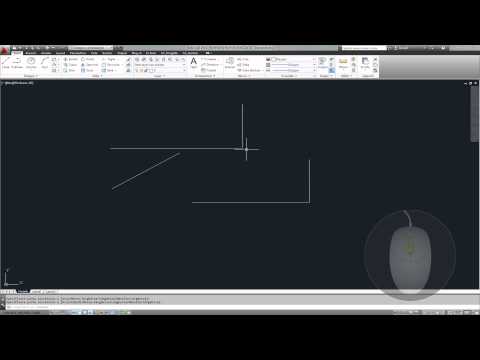
Contenuto
AutoCAD 2007 offre diverse opzioni per disegnare una linea. Tra di loro, puoi definire i punti della linea precisamente digitando le coordinate con la tastiera. Queste coordinate possono essere specificate in due modi. Uno è quello di indicare le distanze orizzontali e verticali da un punto chiamato "Fonte" e l'altro è specificare l'angolo e la distanza di un punto rispetto a quello immediatamente precedente. È possibile utilizzare la seconda forma quando si disegna una rampa, ad esempio, se deve avere un angolo specifico tra le superfici inferiore e superiore.
indicazioni

-
Digita "linea" e premi "Invio". AutoCAD ti chiederà di indicare il primo punto della linea. Puoi specificarlo con coordinate cartesiane (le posizioni orizzontali e verticali). Il secondo punto della linea sarà in coordinate polari (l'angolo e la distanza dal primo punto).
-
Fare clic in un punto qualsiasi dello schermo per disegnare il primo punto sulla linea. AutoCAD ti chiederà di indicare il secondo punto o di annullare il primo punto.
-
Immettere un numero qualsiasi per indicare ad AutoCAD la dimensione della linea misurata dal primo punto. Ad esempio, digitare "10" per estenderlo a 10 unità.
-
Premere "<" per indicare che si inserirà un angolo. Digitando un "," invece di "<" si dirà ad AutoCAD che il prossimo numero sarà una coordinata cartesiana.
-
Immettere qualsiasi angolo in gradi, ad esempio "45" e premere "Invio". L'applicazione traccerà il punto specificato con le coordinate polari e poi ti chiederà di specificare un altro punto o di annullare il punto precedente.
-
Ripeti il passaggio precedente per ogni nuovo segmento che desideri aggiungere alla linea. Dopo aver creato due segmenti, AutoCAD offrirà un'altra funzione oltre a annullare l'ultimo punto o ad indicare un altro: chiudere il set di righe per creare una forma.
-
Premere "C" e quindi "Invio". Il programma creerà un segmento di linea tra l'ultimo punto indicato e il primo punto (tracciato nel punto 2).